ご注文内容について
- ご注文確認メールが届かないのですが?
- 会員登録の確認メールが届きません
- ちゃんと注文できているか心配。どうしたら確認できますか?
- 注文後に会員登録したけど、マイページの履歴に出ない。
- 会員マイページのプレビューに修正が反映されていない。
- 注文後でも印刷内容の変更は出来ますか?
- 注文した後で枚数の変更はできますか?
- プレビュー表示が思っていたのと違うのですが、どうすればいいですか?
- 外字・旧漢字を使いたい時は、どうすればいいですか?
- 表面に差出人を入れたいのですが、可能ですか?
- 注文後に校正をお願いしたいのですが、対応してくれますか?
- オリジナルの挨拶文にしたいのですが、可能ですか?
- 挨拶文が長すぎて、レイアウトに収まりきらないのですが、どうすればいいですか?
- フチなし印刷を希望していますが、可能ですか?
- 賀詞の言葉や書体を変えることは出来ますか?
- メールやFAXで注文することは出来ますか?
- 「Eメールを正しい書式で入力してください」というエラーが消えません。どうしたらいいですか?
- 「Eメールを40文字以内で入力してください」と出て注文できません
- クレジットカード情報がエラーになり進めない時はどうしたら良い?
- レイアウトの調整画面が半分しか表示されないのですが?
- ご注文確認メールが届かないのですが?
-
迷惑メールフォルダをご確認ください。迷惑メールフォルダにもない場合は、次の可能性が考えられますので、順にお確かめください。
ご注文のお手続きが完了しているかご確認ください。
1.ご注文完了画面の表示確認
ご注文完了時は、画面に「ご注文ありがとうございました」と表示されます。
上記画面を確認された場合は、ご注文は完了していますのでご安心ください。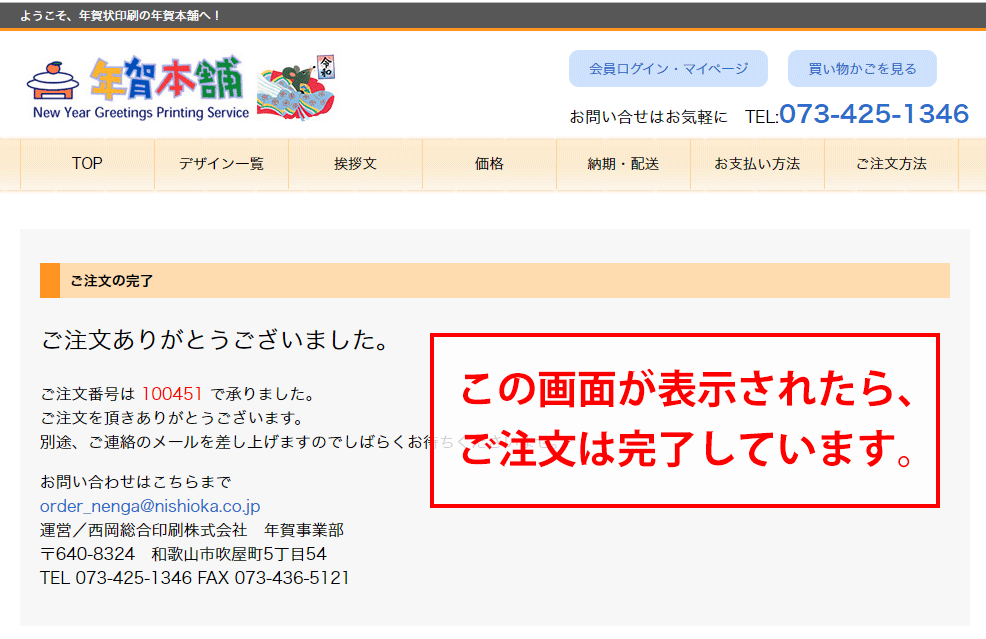
※画面が切り替わらなかったり、表示されずにトップページに戻った場合は、ご注文が完了できていない可能性があります。
2.会員の方はマイページからご確認いただけます。
会員ログインして購入手続きされた方は、会員ログイン・マイページのご注文履歴で、ご注文が完了できているかご確認いただくことが出来ます。
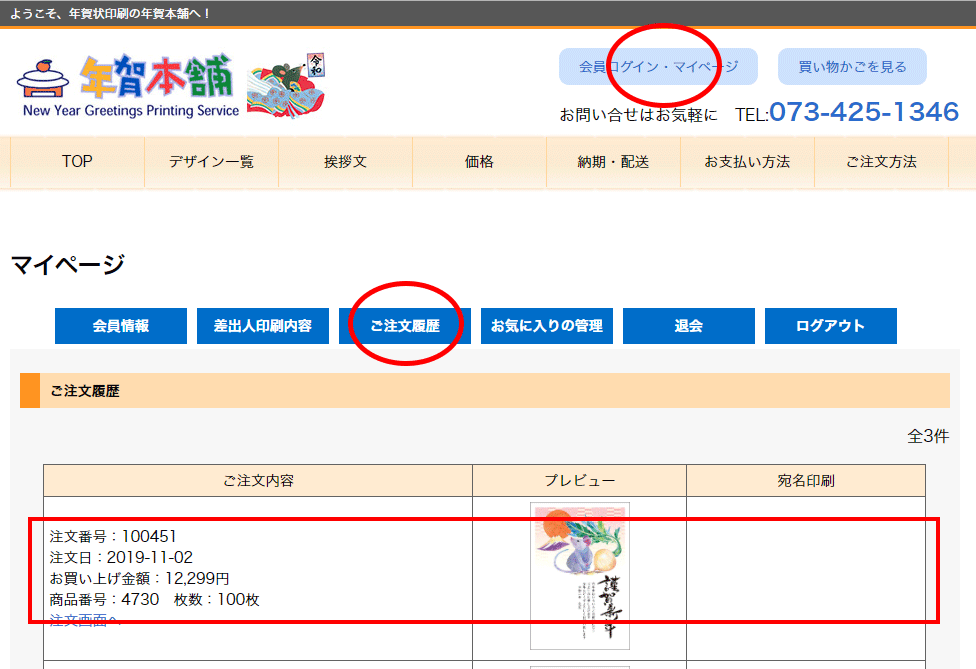
※ご注文履歴にあれば、ご注文手続きは間違いなく完了しています。
ご注文が完了できていなかった場合
買い物かごの中に入ったままの状態かも知れませんので、画面右上の「買い物かごを見る」をクリックしてください。

買い物かごの中が表示されますので、お選びいただいた商品・数量が入っていた場合は、「購入手続きへ進む」から再度お手続きを再開し、完了してください。
買い物かごの中が空っぽの場合は、大変お手数ですが、改めて商品を選びご注文フォームの入力からお手続きをお願い致します。
ご注文は完了になっている場合
ご注文が完了できていた場合は、ご注文確認メールの自動送信も行われておりますので、お客様の(お使いのメールサーバーの)セキュリティ設定で弾かれた恐れがあります。
そのままだと発送お知らせメール等も届きませんので、当社ドメイン(~@nishioka.co.jp)を、受信許可設定(セーフティー登録)を行ってくださいますようお願い致します。
※携帯アドレス(docomo・softbank・ezweb等)の場合は、特に多いようです。
▼ au 受信リスト設定
https://www.au.com/support/service/mobile/trouble/mail/email/filter/detail/domain/▼ SoftBank 受信許可リスト設定
https://www.softbank.jp/mobile/support/mail/antispam/email-i/white/▼ docomo 受信リスト/拒否リスト設定
https://www.nttdocomo.co.jp/info/spam_mail/domain/▼ Yahoo!メール/フィルターを利用する
https://support.yahoo-net.jp/PccMail/s/article/H000007299▼ Gmail/メールのフィルタルールの作成
https://support.google.com/mail/answer/6579?hl=ja▼ Outlook(hotmail)/差出人セーフリスト登録の手順
https://www.nengahonpo.com/wp/mail-delivery/#hotmail-safety - 会員登録の確認メールが届きません
-
迷惑メールフォルダをご確認ください。迷惑メールフォルダにもない場合は、次の可能性が考えられますので、順にお確かめください。
迷惑メールフォルダにもない場合
迷惑メールフォルダにもない場合は、お客様がお使いのメールアドレスのサーバー(プロバイダー・端末)のセキュリティ設定で弾かれた恐れがあります。
つきましては、次の手順でお手続きをお願い致します。
【手順1】
お手数ですが、ご利用中のサービスに応じて、当社ドメイン(~@nishioka.co.jp)の受信許可設定(セーフティー登録)を行ってくださいますようお願い致します。
※携帯アドレス(docomo・softbank・ezweb等)の場合は、特に多いようです。
▼ au 受信リスト設定
https://www.au.com/support/service/mobile/trouble/mail/email/filter/detail/domain/▼ SoftBank 受信許可リスト設定
https://www.softbank.jp/mobile/support/mail/antispam/email-i/white/▼ docomo 受信リスト/拒否リスト設定
https://www.nttdocomo.co.jp/info/spam_mail/domain/▼ Yahoo!メール/フィルターを利用する
https://support.yahoo-net.jp/PccMail/s/article/H000007299▼ Gmail/メールのフィルタルールの作成
https://support.google.com/mail/answer/6579?hl=ja▼ Outlook(hotmail)/差出人セーフリスト登録の手順
https://www.nengahonpo.com/wp/mail-delivery/#hotmail-safety【手順2】
会員マイページの、確認画面で「確認メールの再送信」をクリックしてください。
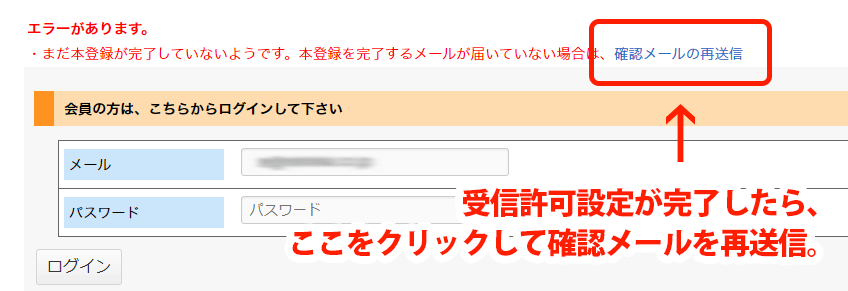
- ちゃんと注文できているか心配。どうしたら確認できますか?
-
ご注文が完了すると、完了画面・ご注文確認メール・会員マイページのご注文履歴のいずれかでご確認いただく事が出来ます。
ご注文手続きが完了すると、ご登録いただいたメールアドレス宛に「ご注文確認メール」が自動送信されますので、メールが届いているか(※迷惑メールフォルダも)ご確認ください。
・ご注文確認メールが届いている → 問題なくご注文が完了しています。
・ご注文確認メールが届いていない → 注文が完了できていないか、メールが弾かれている可能性があります。メールが届いていない場合は、次の方法を参考に、ご注文が完了できているかご確認ください。
ご注文のお手続きが完了しているかご確認ください。
1.ご注文完了画面の表示確認
ご注文完了時は、画面に「ご注文ありがとうございました」と表示されます。
上記画面を確認された場合は、ご注文は完了していますのでご安心ください。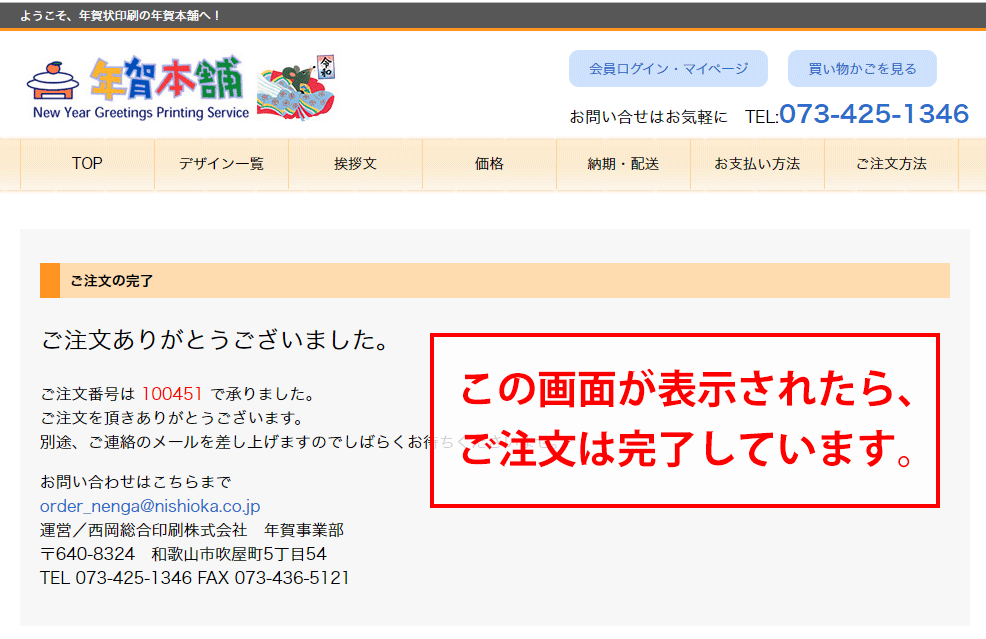
※画面が切り替わらなかったり、表示されずにトップページに戻った場合は、ご注文が完了できていない可能性があります。
2.会員の方はマイページからご確認いただけます。
会員ログインして購入手続きされた方は、会員ログイン・マイページのご注文履歴で、ご注文が完了できているかご確認いただくことが出来ます。
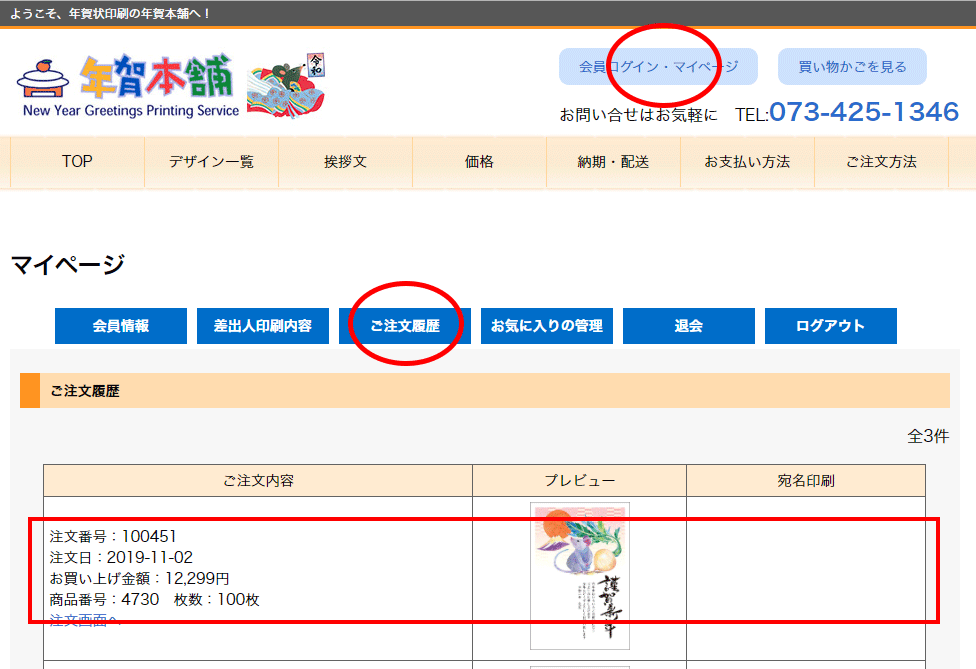
※ご注文履歴にあれば、ご注文手続きは間違いなく完了しています。
ご注文が完了できていなかった場合
買い物かごの中に入ったままの状態かも知れませんので、画面右上の「買い物かごを見る」をクリックしてください。

買い物かごの中が表示されますので、お選びいただいた商品・数量が入っていた場合は、「購入手続きへ進む」から再度お手続きを再開し、完了してください。
買い物かごの中が空っぽの場合は、大変お手数ですが、改めて商品を選びご注文フォームの入力からお手続きをお願い致します。
ご注文は完了になっている場合
ご注文が完了できていた場合は、ご注文確認メールの自動送信も行われておりますので、お客様の(お使いのメールサーバーの)セキュリティ設定で弾かれた恐れがあります。
そのままだと発送お知らせメール等も届きませんので、当社ドメイン(~@nishioka.co.jp)を、受信許可設定(セーフティー登録)を行ってくださいますようお願い致します。
※携帯アドレス(docomo・softbank・ezweb等)の場合は、特に多いようです。
▼ au 受信リスト設定
https://www.au.com/support/service/mobile/trouble/mail/email/filter/detail/domain/▼ SoftBank 受信許可リスト設定
https://www.softbank.jp/mobile/support/mail/antispam/email-i/white/▼ docomo 受信リスト/拒否リスト設定
https://www.nttdocomo.co.jp/info/spam_mail/domain/▼ Yahoo!メール/フィルターを利用する
https://support.yahoo-net.jp/PccMail/s/article/H000007299▼ Gmail/メールのフィルタルールの作成
https://support.google.com/mail/answer/6579?hl=ja▼ Outlook(hotmail)/差出人セーフリスト登録の手順
https://www.nengahonpo.com/wp/mail-delivery/#hotmail-safety - 注文後に会員登録したけど、マイページの履歴に出ない。
-
恐れ入りますが、会員登録前にご注文いただいた分については、その後に登録いただいたマイページに反映させることが出来ません。ご理解・ご了承いただきますようお願い致します。
なお、ご注文履歴への反映や会員割引の適用など、会員ログインしてご注文からやり直したい場合には、ご注文の商品が印刷前でしたら、会員登録前のご注文についてキャンセル処理を行わせていただくことも可能ですので、出来るだけお早めにご連絡ください。
- 会員マイページのプレビューに修正が反映されていない。
-
会員マイページのプレビューは「ご注文手続きの際に確定された最終レイアウト」となっております。
そのため、ご注文の完了後に(当社スタッフが手動で)行った修正については、システムの関係上、校了のご連絡をいただくまでご注文履歴のプレビューには反映されません(ご注文時のままになります)のでご了承ください。※例えば、備考欄でご記載いただいたレイアウト修正のご要望・指示に関しては、システム上で一度「ご注文の際に確定されたレイアウト」を修正する形になりますので、改めて修正完了後のデータをマイページにアップロードする処理を手動で行わないとプレビューにも反映されない、という事になります。
ご理解・ご了承いただきますようお願い致します。
- 注文後でも印刷内容の変更は出来ますか?
-
印刷開始前であれば、変更が可能です。
ご注文の完了後はすぐに印刷工程に進みますので、大至急、お知らせください。
印刷が開始前であれば可能な限り、対応させて頂きます。
※注文番号・お名前・具体的な変更内容を明記してメールにてご連絡ください。変更内容によっては、次のいずれかの形となります。
1.当社スタッフがレイアウトを修正し、確認していただく方法。
2.ご注文の一旦キャンセルし、再度ご注文しなおしていただく方法。※基本的にスタッフで対応可能ですが、内容によっては、webサイトから再度ご注文を行っていただく場合があります。
※印刷開始に間に合わなかった場合は、変更できませんのでご了承ください。
※ご注文後、すぐに印刷工程に進みますので、変更のご連絡は早めにお願い致します。 - 注文した後で枚数の変更はできますか?
-
印刷の開始前でしたら、変更が可能です。
印刷が完了していた場合は変更できませんので、大至急、お知らせください。
※変更が間に合わない場合は、増刷・追加注文という形での対応になります。また、宛名印刷の枚数や、持込みはがきの枚数の場合は、それぞれ次の通りです。
■印刷枚数の変更
印刷枚数のご変更は、原則として印刷開始前のみ対応可能ですので、出来るだけお早めにご連絡ださい。
※銀行振込や持込はがき等のお手続きがない場合、ご注文完了の数時間後には印刷が開始されていることがあります。
■宛名印刷の枚数変更
宛名印刷の枚数変更は、原則として宛名データを管理画面からアップロードいただく前にお願い致します。
※宛名データのアップロード完了後は数時間で印刷が開始されますので、ご変更が間に合わない場合があります。
■持込はがきの枚数変更
持込はがきの枚数変更は、はがきのご送付前(当社に到着・印刷前)であれば変更が可能です。
いずれの場合も、変更内容についてメールにてお知らせください。
ご連絡を頂きましたら、ご注文内容を修正して、変更後の料金などのご確認・ご案内メールをお送りいたします。 - プレビュー表示が思っていたのと違うのですが、どうすればいいですか?
-
プレビューに表示されたレイアウトがイメージと異なる場合は、お客様自身でその場でレイアウトを調整・編集することが出来ます。
レイアウト編集の方法
印刷イメージ確認画面の「レイアウト調整をする」ボタンを押すと、レイアウトの調整画面に移動します。
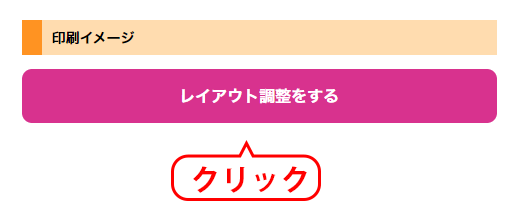
レイアウト調整(編集画面)では、文章やサイズ、文字間や行間などが自由に編集できる他、文章や画像を追加することが出来まますので、納得のレイアウトになりましてから、確定を押して購入手続きにお進みください。
※レイアウト調整画面の操作方法については、こちらをご覧ください。
■自分で調整するのが難しい/イメージ通りにならない場合
レイアウト編集画面でも上手く行かない、どうしてもイメージ通りにならない場合は、ひとまず確定にして買い物かごに入れ、購入手続きにお進みください。
購入手続き画面に備考欄がありますので、具体的なご要望(修正を希望する内容)をご記載ください。
当社でレイアウトを調整して、印刷イメージをメールでお送り致します。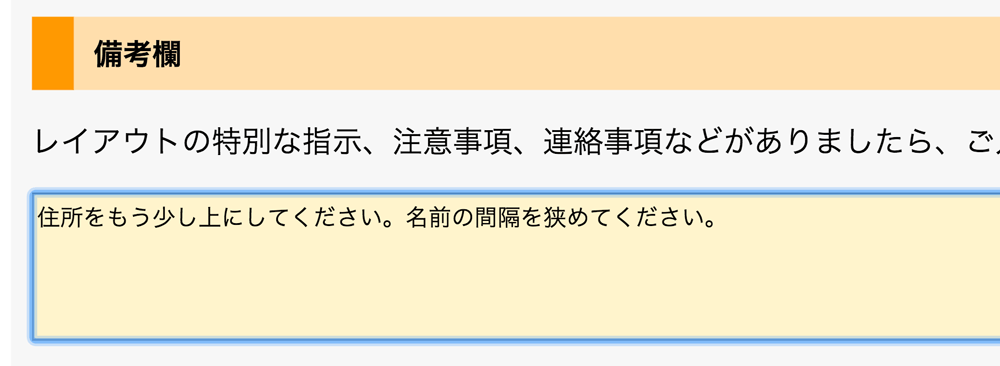
- 外字・旧漢字を使いたい時は、どうすればいいですか?
-
絵柄面に印刷する差出人名で、印刷イメージ(プレビュー)で表示されない漢字がある場合は、買い物かごに入れた後に、備考欄に漢字の修正依頼をご記載ください。
当社でご指定の旧字・外字に修正して、印刷イメージをメールでお送り致します。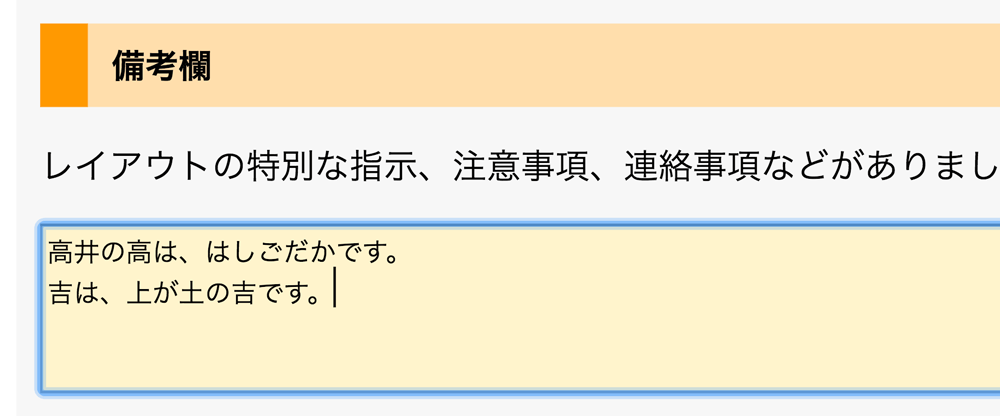
※文章でのご指示が難しい場合は、「漢字の修正希望あり。別途FAXで送ります」とご記載のうえ、大きく紙に書いてFAXをお送りいただく等でも結構です。
FAX番号:073-436-5121 - 表面に差出人を入れたいのですが、可能ですか?
-
申し訳ございませんが、表面に差出人を入れることはできません。
差出人は、ウラ面(デザイン面)のみの印刷になりますので、ご了承ください。 - 注文後に校正をお願いしたいのですが、対応してくれますか?
-
はい、PDFやJPEG画像によるデータ校正でよろしければ、対応いたしております。
(※本紙校正については、1,000枚以上でご注文の場合のみ対応いたしております)校正をご希望の場合は、ご注文の際に備考欄に「校正希望」とご記載ください。
印刷イメージをお送りし、印刷OKのお返事をいただいてから印刷に進めるようにいたします。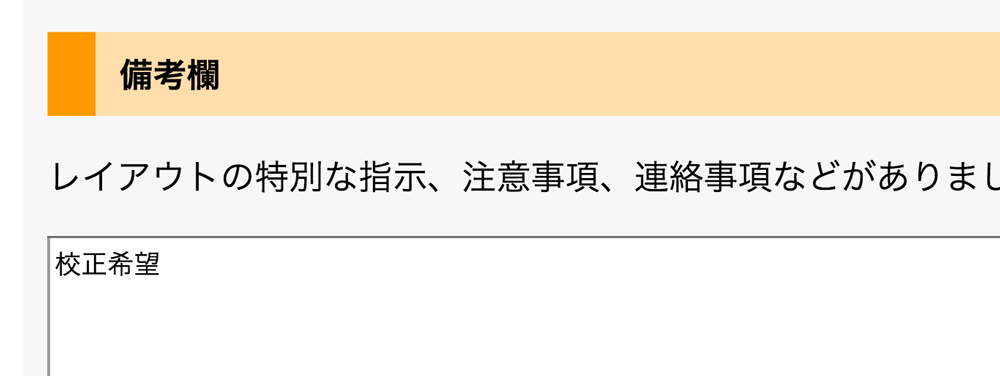
※なお、ご注文画面で表示されるプレビューの通り印刷されますので、プレビューで問題がなければ、実際の印刷でレイアウトが変わることはございません。
また、プレビューで表示できない旧字がある場合や、自分ではレイアウト調整が思うようにいかない場合など、備考欄で修正のご指示をいただいた場合は、必ず印刷前に修正した印刷イメージをお送りしておりますのでご安心ください。
- オリジナルの挨拶文にしたいのですが、可能ですか?
-
はい、出来ます。
挨拶文が入力された欄は、ご自由に変更できますので、お好きな文章をご入力下さい。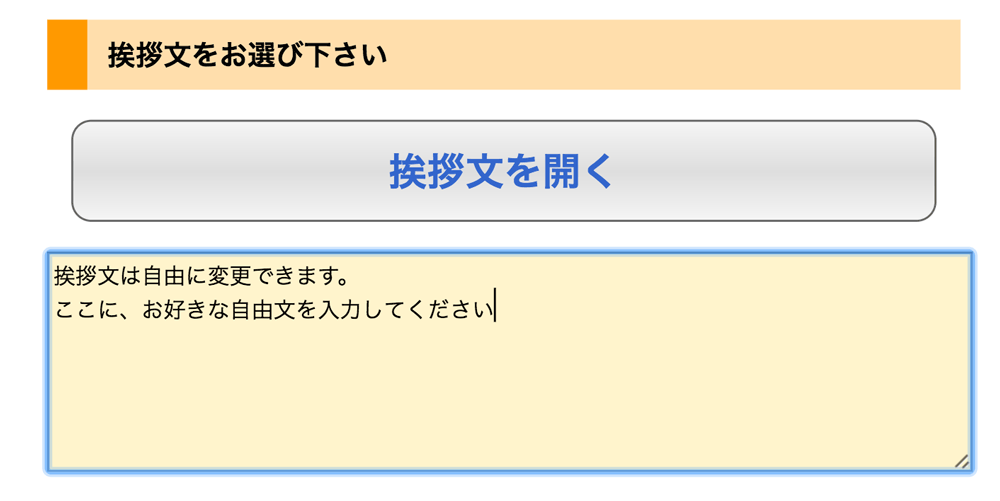
- 挨拶文が長すぎて、レイアウトに収まりきらないのですが、どうすればいいですか?
-
挨拶文が長すぎる場合は、適切なところで改行してください。
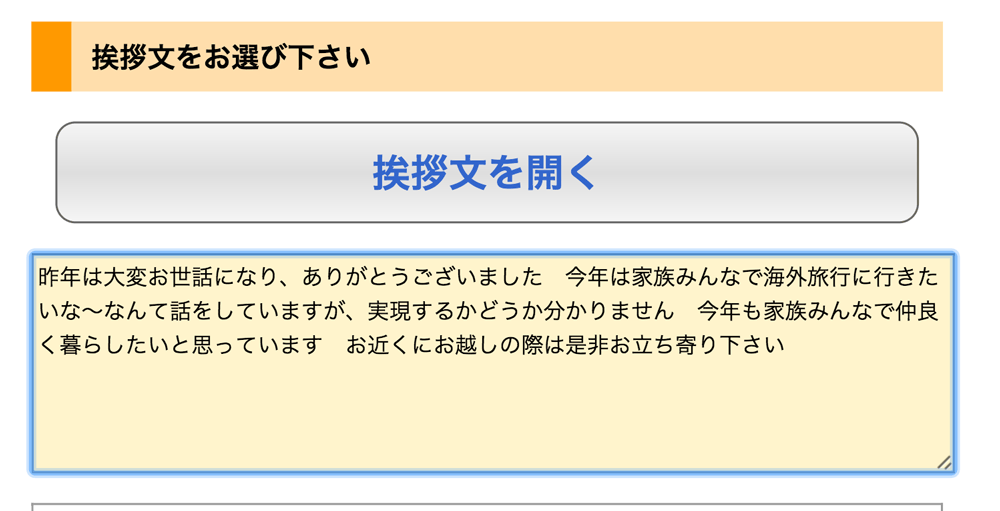
▼
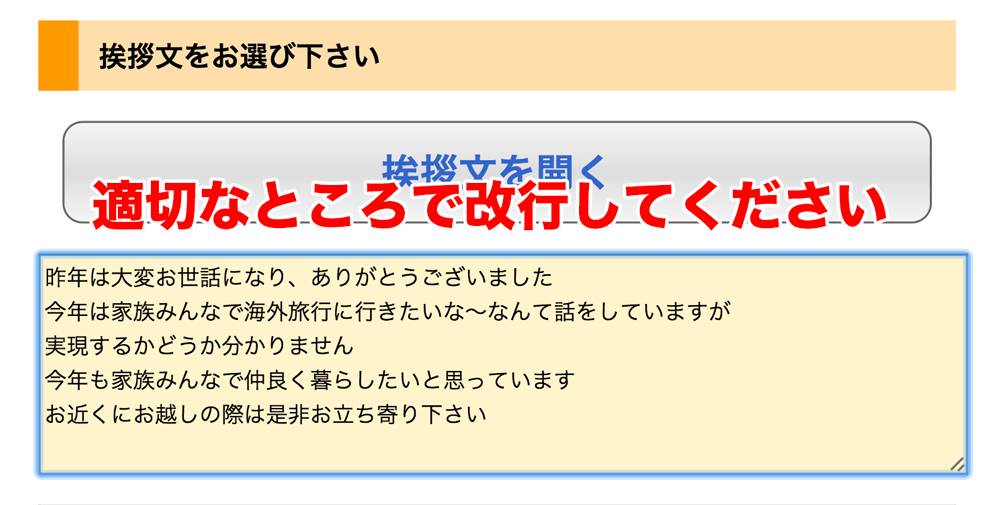
上記でも挨拶文のバランスが悪い場合、少し先の画面にある「レイアウト調整をする」ボタンからレイアウトの編集画面に進むことが出来ますので、編集画面で文字サイズや書体を調整してください。
※レイアウトの調整・編集方法はこちらをご覧ください。
また、それでも上手くいかない場合は、当社スタッフが調整します。
そのまま買い物かごに入れて購入手続きに進み、最後にある備考欄に、挨拶文のバランス調整するようご指示をご記載ください。
後ほど、当社で調整した印刷イメージをメールでお送り致します。
- フチなし印刷を希望していますが、可能ですか?
-
申し訳ございませんが、フチなし印刷は出来ませんので、ご了承ください。
年賀状印刷の場合、はがきの内側周囲に約4mmの余白が必要になります。 - 賀詞の言葉や書体を変えることは出来ますか?
-
申し訳ございませんが、賀詞は絵柄の一部になっているため、文字や書体の変更ができなくなっております。
ご理解とご了承のほどお願い申し上げます。 - メールやFAXで注文することは出来ますか?
-
はい、可能です。
何らかのご事情により、webサイトからのお手続きが難しい場合には、下記の手順にてメールまたはFAXでのご注文を承ります。
メールでの注文希望の場合
- 本文に「メールで注文希望」とご記載のうえ、年賀本舗までメールでお知らせください。
- お送りいただいたメールに返信する形で、当社からご案内メールをお送りいたします。
- ご案内メールの内容に従って、お客様から必要事項を記入してメールをご返信ください。
- 当社でご注文内容を登録し、当社から料金のご案内と印刷イメージをお送りします。
- お客様から印刷OKのお返事を頂きましたら、印刷・出荷作業に進めてまいります。
FAXで注文希望の場合
- FAX注文を希望する旨とFAX番号を、お電話またはFAXでお知らせください。
- いただいた番号宛に、当社からご注文のご案内をFAXでお送りいたします。
- ご案内の内容に従って、お客様から必要事項を記入したFAXをご返信ください。
- 当社でご注文内容を登録し、当社から料金のご案内と印刷イメージをFAXでお送りします。
- お客様より印刷OKのお返事を頂きましたら、印刷・出荷作業に進めてまいります。
メール/FAXでご注文の場合のお支払い方法について
お支払い方法は、クレジットカード決済以外をお選びください。
※クレジット決済をご希望の場合は、カード情報などの入力が必要な関係上、webサイトからお手続きいただく必要があります。 - 「Eメールを正しい書式で入力してください」というエラーが消えません。どうしたらいいですか?
-
主に、次の3つの可能性が考えられます。
- メールアドレスが正しく入力されていない
- メールアドレスに一部(携帯会社・端末)でしか登録できない文字列が含まれている
- メールアドレスが長すぎる
メールアドレスが正しく入力されていない
全角文字が入っていたり、コピー&ペーストをした際に最後にスペースが入ってしまっていたり、使用不可の記号が含まれているケースです。
全て半角英数字になっているかどうかもう一度お確かめください。
※特にスマホからの場合は、予測変換に表示される「@」の半角・全角が見分け難く「@(アットマーク)が全角だった」パターンが多いようです。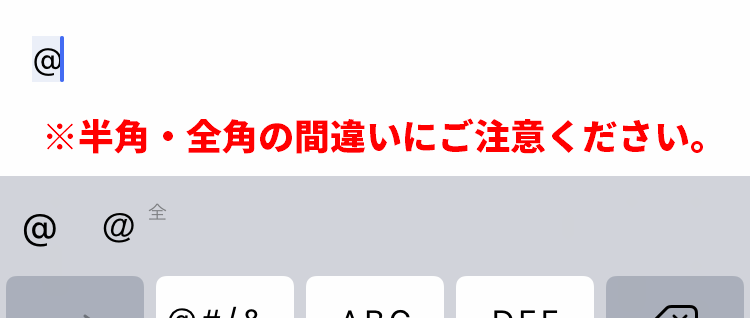
メールアドレスに一部でしか登録できない文字列が含まれている
例えば、「abc….xyz」のように連続したピリオドなどは、他のキャリアやメーラー(送信者が使用するメールの送受信ソフト)によっては、エラーになってしまう文字があります。
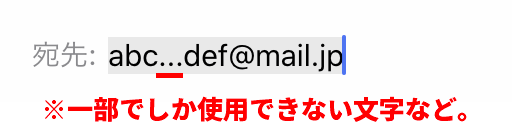
ご心当たりがある場合は、メールアドレスを変更されるか、お手数ですが他のメールアドレスで(お持ちでない場合はフリーメール等を作成して)お試しください。
メールアドレスが長過ぎる
単純に文字数が極端に多いアドレスになります。
メールアドレスの変更にご不都合がある場合は、お手数ですが他のメールアドレスでお試しいただくか、または適当に短縮した状態(仮のアドレスとして)入力し、備考欄に正しいメールアドレスを記載してお知らせください。
※ご注文完了後に、当社で正しいアドレスに変更修正いたします。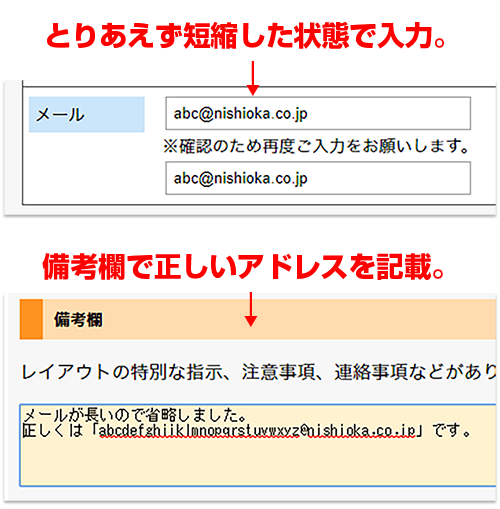
※解決されない場合
前述の方法をお試しいただいても解決できない・先へ進めない場合は、恐れ入りますがメールにてご注文を承りますので、お手数ですが メールでのご注文方法 をご覧ください。
- 「Eメールを40文字以内で入力してください」と出て注文できません
-
メールアドレスが長くて先へ進めない場合は、次の方法でご注文ください。
■方法1
メールアドレス自体を変更して登録・注文する■方法2
別のメールアドレスを使って登録・注文する■方法3
とりあえず適当に短縮して(仮のアドレスとして)入力し、備考欄に正しいメールアドレスを記載して登録・注文する。
(※ご注文完了後に、当社で正しいアドレスに変更修正いたします。)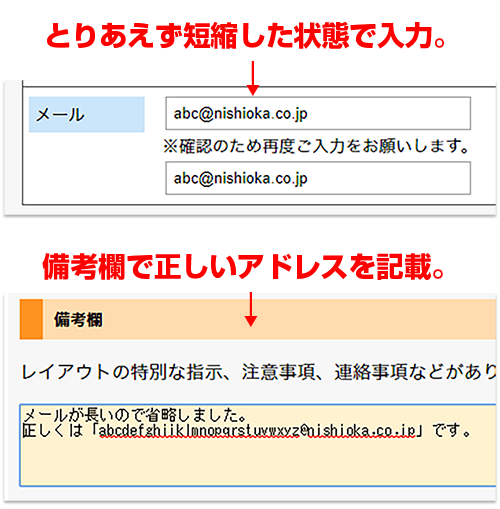
※解決されない場合
前述の方法をお試しいただいても解決できない・先へ進めない場合は、恐れ入りますがメールにてご注文を承りますので、お手数ですが メールでのご注文方法 をご覧ください。
- クレジットカード情報がエラーになり進めない時はどうしたら良い?
-
カード情報が正しい場合、お手数ですが、次の手順でご確認いただけますでしょうか。
クレジット決済で先に進めない場合の確認手順
【手順1】
画面右上の「買い物かごを見る」ボタンをクリックして、「購入手続きへ進む」から再度ご入力ください。※ブラウザの「戻る」や(スマホなら画面のスワイプ)で画面移動を行うとシステムエラーになる事があります。 そのため、再入力や修正などで前の画面へ戻りたい場合は、「買い物かごを見る」ボタンやサイト内のリンクを使って画面移動を行って頂きますようお願い致します。
【手順2】
上記1を試しても進めない場合は、ひとまず「銀行振込」を選んで「備考欄」に「エラーで進めず。クレジット決済希望」とご記載になり、ご注文を完了してださい。
※ご注文手続きを完了後に、当社からクレジット決済へ変更するためのご案内メールをお送り致します。 - レイアウトの調整画面が半分しか表示されないのですが?
-
誠に申し訳ございませんが、スマホからのご利用の場合、一部のOS(※特にiOS)で旧バージョンをお使いの際に、正常に表示されないことがあるようです。
大変お手数ですが、OSを最新バージョンにアップデートして、再度お試しいただけますでしょうか?
※パソコンからのご利用で正常に表示されない場合は、スクリーンショットを添えてメールにてお問い合わせください。
確認次第、ご連絡をさせていただきます。
